Powinowactwo: samouczek dotyczący usuwania tła obrazu
Jednym z bardziej pomysłowych sposobów, aby Twoje obrazy były bardziej atrakcyjne wizualnie, jest usunięcie z nich tła. To dobrze, że w Internecie dostępnych jest obecnie wiele edytorów zdjęć, z których jednym jest Affinity. Affinity to narzędzie do sztuk wizualnych, które pozwala artystom i projektantom zarządzać plikami. Generuje rysunki wektorowe z kolorami, miesza style, poprawki i efekty, edytuje zdjęcia i tworzy obszary robocze. Jeśli jesteś ciekawy jak Powinowactwo usuwa tło, spójrz na ilustrację zawartą w tym poście.
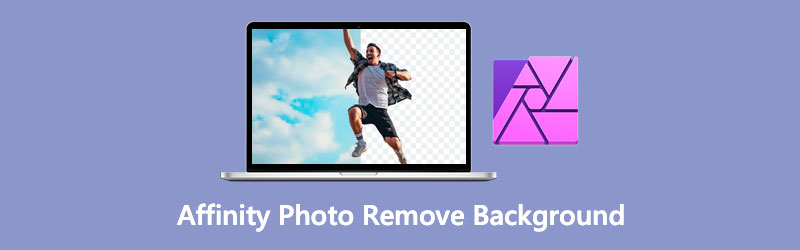
- Część 1. Jak usunąć tło za pomocą Affinity Photo
- Część 2. Najlepsza alternatywa dla Affinity Photo
- Część 3. Często zadawane pytania dotyczące usuwania tła za pomocą Affinity
Część 1. Jak usunąć tło za pomocą Affinity Photo
Plusy powinowactwa:
- Jest akceptowalny w systemach Windows, Mac OS i iOS.
- Poza bardziej skomplikowanymi ustawieniami zestaw narzędzi jest szybki i wydajny.
- Ma nieskończoną liczbę warstw.
Wady powinowactwa:
- Wymaga tylko jednorazowej płatności.
Z pomocą Affinity Photo na pulpit będziesz mógł ukończyć cały proces usuwania niechcianego tła.
Krok 1: Aby zacząć, otwórzmy zdjęcie w Affinity Photo, wybierając je z Plik panel na górnym pasku. Po wybraniu Plik wybierz kartę otwarty przycisk. Zlokalizuj i wybierz obraz z dysku twardego komputera. Zostanie uruchomiony w nowej karcie w Twojej przeglądarce. Aby odblokować warstwę obrazu, dotknij Zamek Ikona.
Krok 2: Następnie kliknij prawym przyciskiem myszy warstwę obrazu i wybierz Rasteryzuj i przycinaj z menu kontekstowego. Ponadto, gdy warstwa jest odblokowana i gotowa do edycji, możemy teraz rozpocząć usuwanie tła, dokonując zaznaczenia wokół tła w Warstwy płyta.
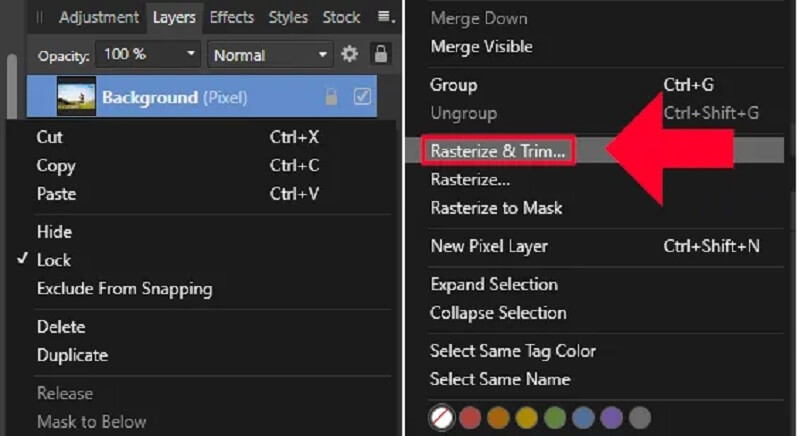
Po odblokowaniu warstwy i przygotowaniu jej do modyfikacji, możemy przystąpić do usuwania tła poprzez narysowanie wokół niego zaznaczenia. Aby uzyskać dostęp do Pędzel do zaznaczania, kliknij go w przyborniku po lewej stronie wyświetlacza lub użyj skrótu klawiaturowego W.
Krok 3: Po utworzeniu przybliżonego zaznaczenia w tle możesz go poprawić, wybierając Oczyścić na pasku narzędzi. Spowoduje to Popraw wybór opcję i dodaj czerwoną maskę do regionów poza twoim wyborem.
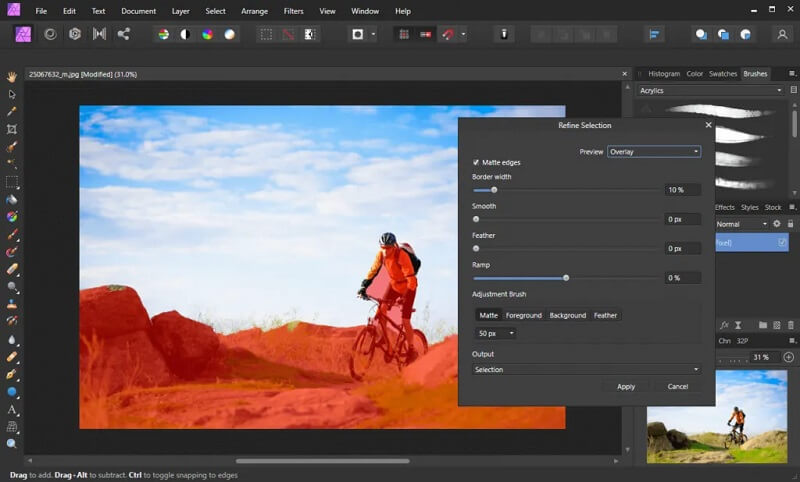
Po doprecyzowaniu wyboru, aby usunąć tło w Affinity Photo, wystarczy nacisnąć przycisk Usunąć na klawiaturze, aby zakończyć operację.
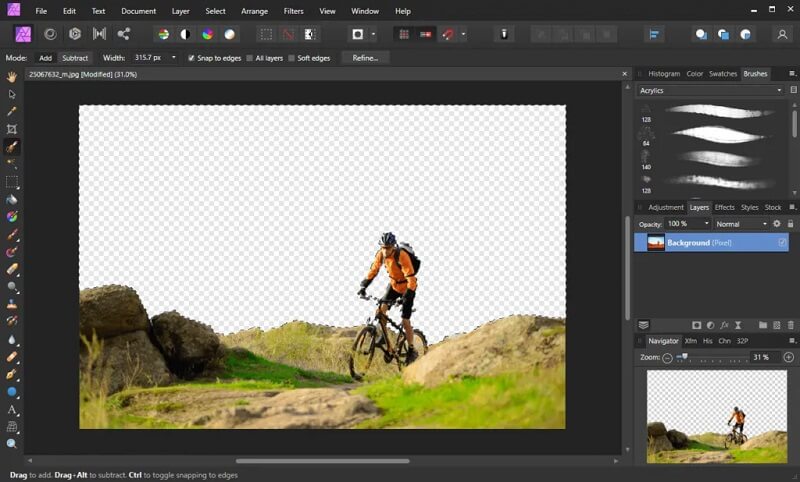
Część 2. Najlepsza alternatywa dla Affinity Photo
Załóżmy, że korzystanie z Affinity Photo jest trudne. W takim przypadku istnieje inna opcja usunięcia tła obrazu z komputera. Jedną z tych opcji jest Vidmore do usuwania tła online, dostępny za darmo. Mimo że jest to internetowy edytor zdjęć, ma przyjazny dla użytkownika interfejs. W przeciwieństwie do innych edytorów, w których musisz dokonać wielu wyborów przed usunięciem tła obrazu, Vidmore zawiera wbudowaną sztuczną inteligencję, aby uprościć proces. Oznacza to jedynie, że natychmiast usunie tło po przesłaniu obrazu.
Ci, którzy chcą usunąć tło ze swojego obrazu bez korzystania ze skomplikowanego oprogramowania, powinni użyć tego programu. Jeśli chcesz dowiedzieć się więcej o tym, jak działa ten edytor zdjęć, wykonaj cztery proste kroki.
Krok 1: Otwórz narzędzie do usuwania tła Vidmore z Internetu. Następnie kliknij Prześlij portret przycisk na desce rozdzielczej, aby zakończyć transakcję. Alternatywnie możesz przeciągnąć i upuścić plik obrazu do głównego okna wyświetlania oprogramowania.
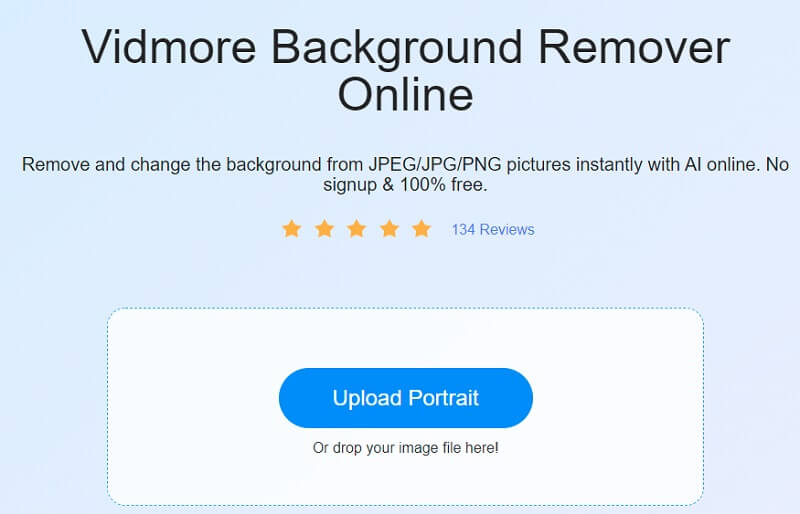
Krok 2: Włącz wyświetlanie wybranego obrazu na pasku zadań kanału, znajdującym się z boku okna przeglądarki. Sztuczna inteligencja narzędzia internetowego wyświetli następnie podgląd Twojego zdjęcia na podstawie Twoich informacji.
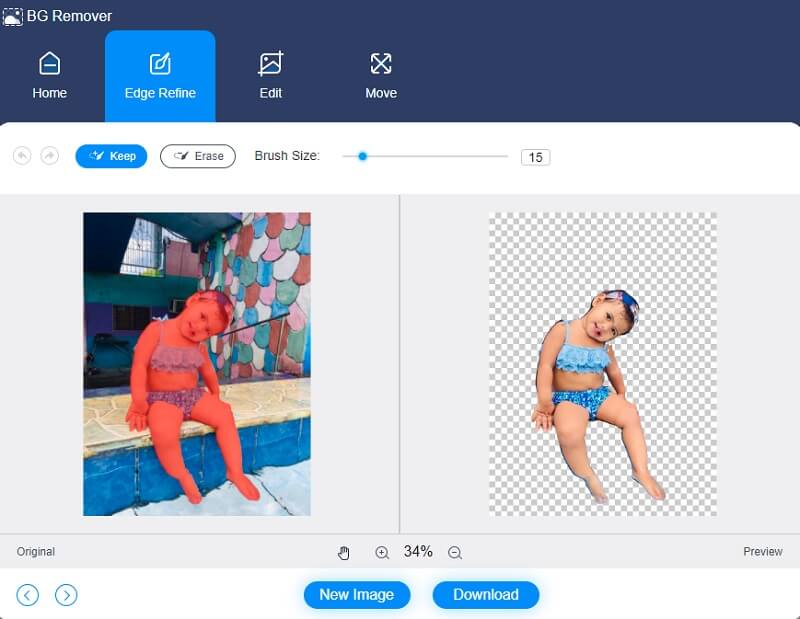
Krok 3: Aby poprawić wygląd tła obrazu, wybierz Edytować z paska menu w górnej części okna i wprowadź zmiany w wyglądzie tła obrazu.
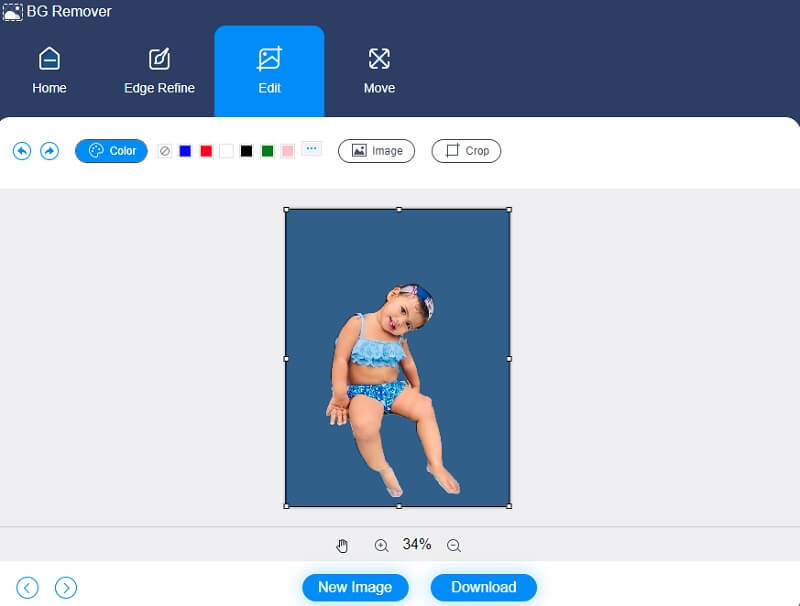
Po wybraniu koloru obrazu przycięcie obrazu usuwa lub dostosowuje rozmiar obiektu zgodnie z potrzebami. Możesz przyciąć swój obraz, wybierając go z Przyciąć menu, a następnie wybór właściwego Aspect Ratio z listy.
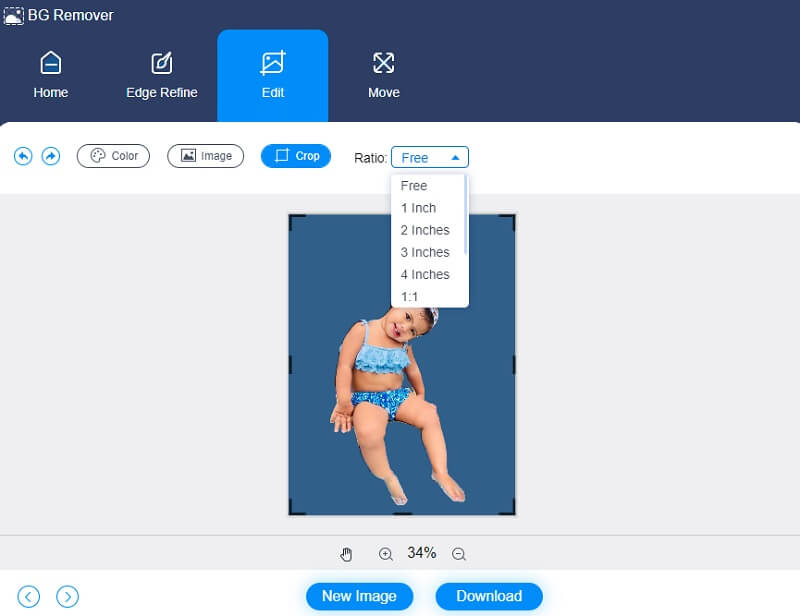
Dodatkowo możesz odwrócić swoje zdjęcie jako dodatkową metodę edycji. Roczny obrót zdjęcia można dostosować, dotykając Ruszaj się w górnej części obrazu i przeciągnij suwak do odpowiedniej pozycji. Ponadto możesz obracać obraz, naciskając Trójkąt w górnym rogu ekranu, jak pokazano poniżej.
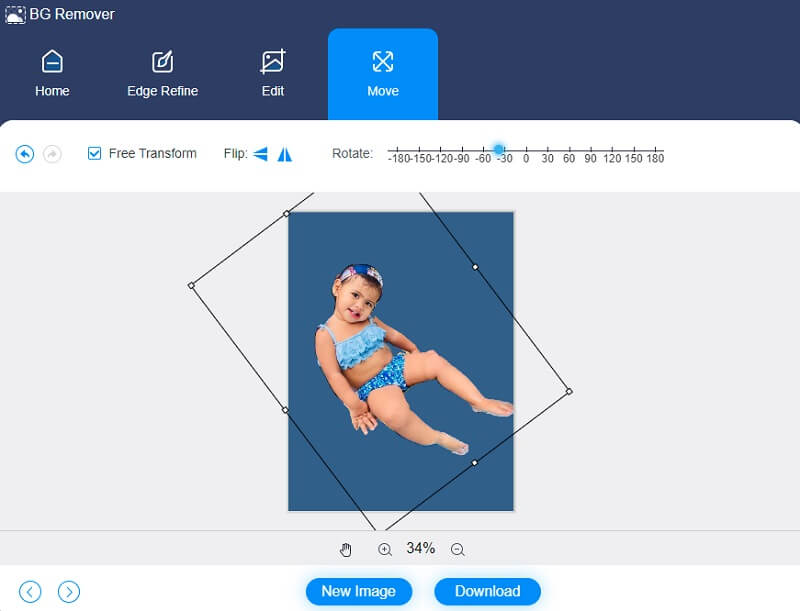
Krok 4: Łatwo go przekonwertować, jeśli nie chcesz więcej modyfikacji. Stuknij w Konwertować po prawej stronie i przejdź do folderu, w którym chcesz zapisać obraz. Na koniec wybierz folder, używając Wybierz katalog przycisk.
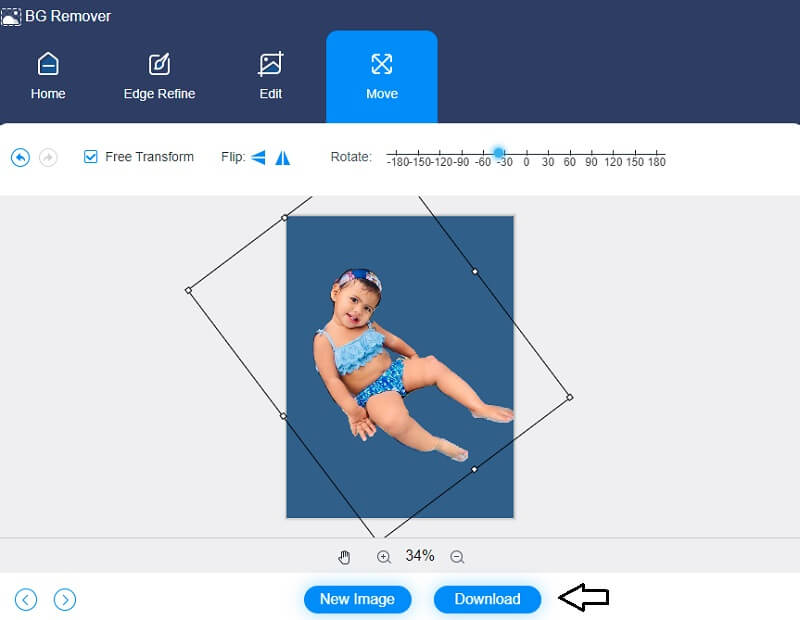
Dalsza lektura:
3 bezpłatne sposoby robienia zdjęć za pomocą kamery internetowej do laptopa (Windows i Mac)
Jak dodać tekst do GIF – 4 niezwykle przydatne kreatory napisów
Część 3. Często zadawane pytania dotyczące usuwania tła za pomocą Affinity
Jak używać narzędzia pędzla w Affinity Designer do usuwania obrazów tła?
Włącz tło. Pędzel stosuje się do dowolnej warstwy pikseli. Po zastosowaniu pędzla Gumka do warstwy wektorowej aplikacja Affinity Photo konwertuje ją na warstwę rastrową. Wymaż pędzel tła znajduje się w panelu narzędzi obok Pędzla gumki. Przypomina gumkę do ołówka, ale z tyłu ma kratkę. Następnie na kontekstowym pasku narzędzi zmień ustawienia pędzla. W razie potrzeby możesz również zmodyfikować styl pędzla w sekcji Pędzle. Na koniec pomaluj obszar kolorem, który chcesz usunąć. Affinity Photo wykonuje próbkę koloru pod kursorem pędzla.
Co jest lepsze, GIMP czy Affinity?
Affinity Photo zapewnia znacznie bardziej zaawansowane funkcje edycji obrazu w znacznie bardziej kompaktowym opakowaniu niż jego poprzednik. Ogólnie rzecz biorąc, jest znacznie łatwiejszy w użyciu i wymaga czasu, aby zapewnić doskonałe wrażenia użytkownika. Chociaż istnieją pewne dziwne opcje interfejsu użytkownika, nadal jest on bardziej funkcjonalny i przyjazny dla konsumenta niż GIMP.
Czy Affinity Photo jest kompatybilne z RAW?
Affinity Photo umożliwia importowanie nieprzetworzonych obrazów z kamery wideo bezpośrednio do programu. W związku z tym zajmiesz się nieprzetworzonym obrazem i zdecydujesz, w jaki sposób poprawisz swój wizerunek.
Wniosek
Czy wiesz jak Affinity Photo usuwa tło ze zdjęć? Ponieważ nauczyłeś się wszystkiego, co musisz wiedzieć o usuwaniu tła obrazu za pomocą programu Affinity, nie będziesz miał problemu z usunięciem części obrazu, która była wcześniej widoczna. Z drugiej strony, jeśli masz problemy z usunięciem tła ze swojego obrazu w Affinity, narzędzie do usuwania tła Vidmore Online jest tutaj, aby pomóc! Gwarantujemy, że proces usuwania niepożądanych elementów ze zdjęć nie przestraszy Cię.


